データを複数の列に分割するには
セルやセル範囲にデータを挿入する
最終更新日時:2015/05/31 18:28:50
Excel 2013の新機能「フラッシュフィル」を使用することで、名前の姓と名のデータをそれぞれ別々のセルに分割することができます。あらかじめ1行目にパターンとなるセルを入力してから[データ]タブを開き、[データツール]グループの[フラッシュフィル]を使用します。ショートカットキーはCtrl+Eです。
名前の姓だけを抜き取る
- 1行目のセルに見本となるデータを入力しておきます。
- 下のセルを選択して[データ]タブを開き、[データツール]グループの[フラッシュフィル]をクリックします。
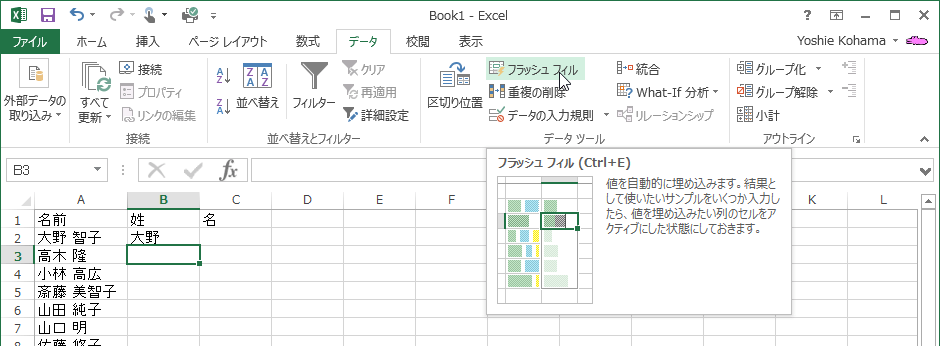
- 一番下のデータまで名前の姓だけ抜き取ることができました。

名前の名を抜き取る
- 1行目のセルに見本となるデータを入力しておきます。
- 下のセルを選択して[データ]タブを開き、[データツール]グループの[フラッシュフィル]をクリックします。
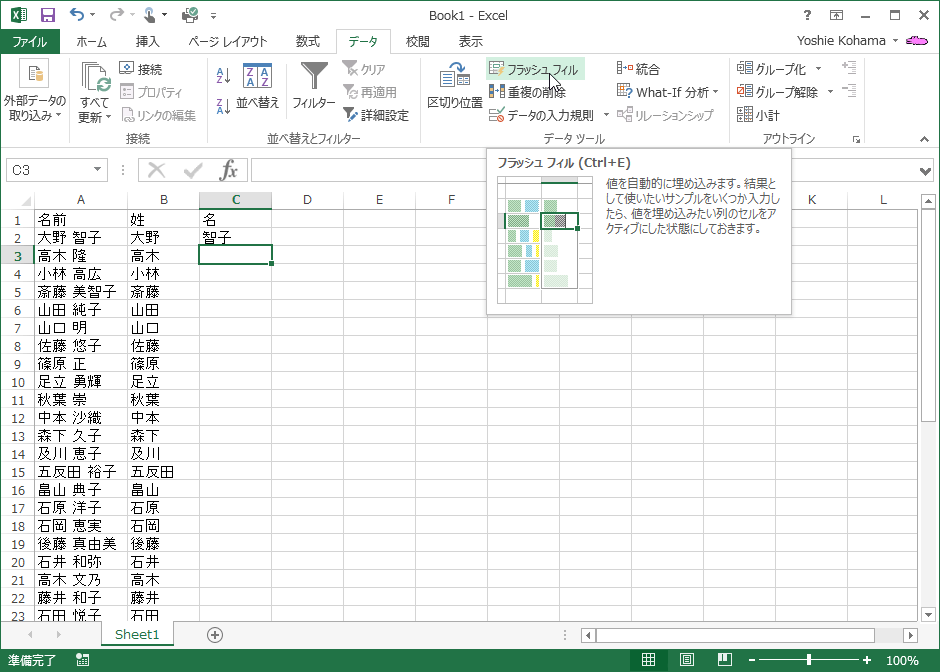
- 一番下のデータまで名前の姓だけ抜き取ることができました。
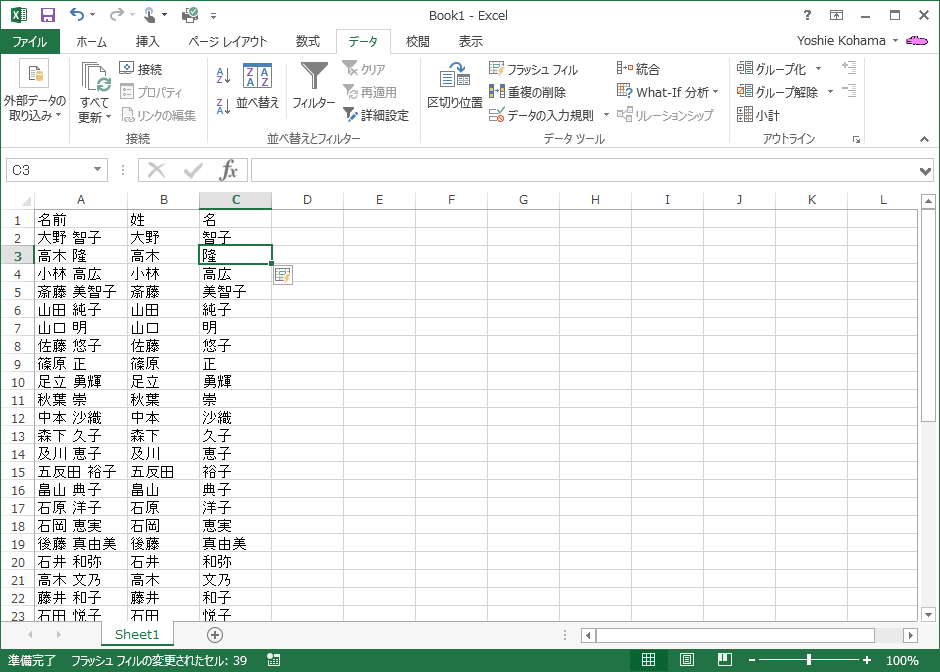
備考
オートフィル機能を使用してフラッシュフィルを利用することも可能です。オートフィルオプションボタンから[フラッシュフィル]を選択するとOKです。
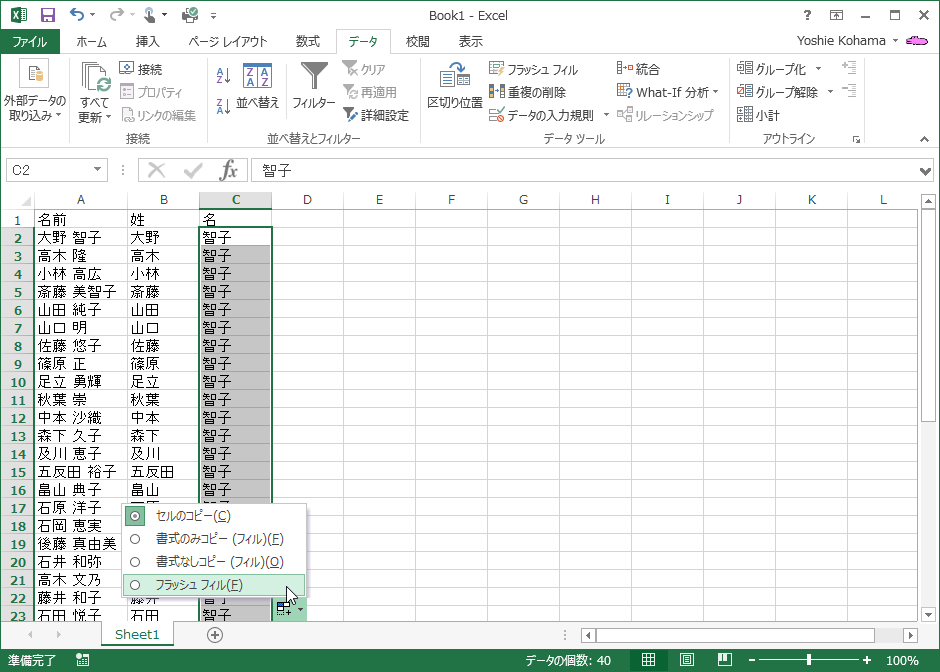
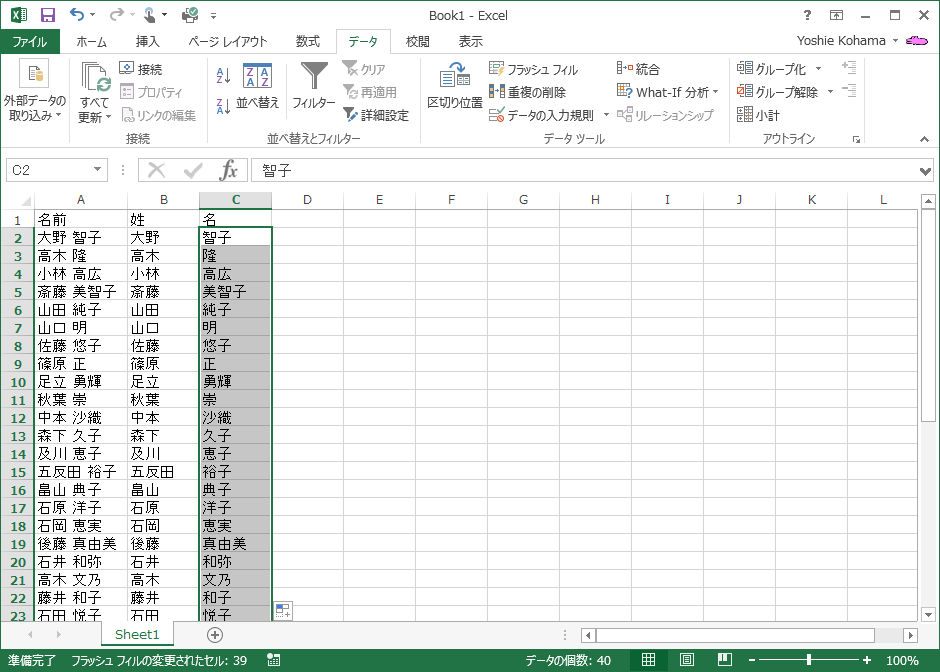
スポンサーリンク
INDEX
異なるバージョンの記事
コメント
※技術的な質問はMicrosoftコミュニティで聞いてください!

